Win11 xps文件如何打开,win11中加入相比win10更多实用的功能,而xps文件代表了 纸张规范,想要打开就能够采用xps文件查看器,这个是微软免费为大家提供的应用程序但是只有win11系统拥有
Win11 xps文件如何打开,win11中加入相比win10更多实用的功能,而xps文件代表了 纸张规范,想要打开就能够采用xps文件查看器,这个是微软免费为大家提供的应用程序但是只有win11系统拥有,在设置中就能够打开应用并且在其中查找到xps查看器,下面小编就详细的告诉大家Win11 xps文件打开方法。
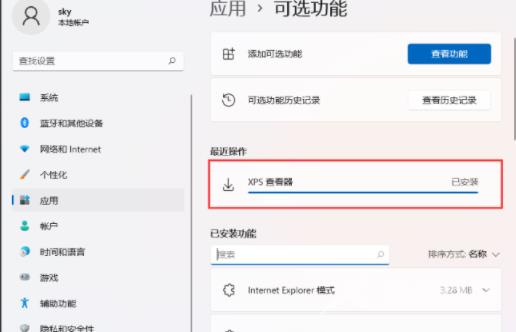
1、右击下方任务栏中的开始,选择选项列表中的"设置"打开。
2、在打开的窗口界面中,点击左侧菜单栏中的"应用"选项,接着点击右侧中的"可选功能"。
3、点击"添加可选功能"右侧中的"查看功能"选项。
4、在给出的新窗口中,在上方搜索框中输入"xps",将下方搜索结果中的"XPS 查看器"勾选上,点击下一步。
5、然后确定要进行安装的内容,点击下方中的"安装"按钮。
6、这样XPS 查看器就安装完成了,在"最新操作"下方就能查看到。
